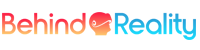Sognate di giocare con i vostri amici a distanza ma non potete permettervi un server dedicato o un VPS? Non preoccupatevi, con la guida di oggi vi insegneremo come creare un server di Minecraft su Windows 10 gratuitamente e utilizzando Hamachi.
REQUISITI PER CREARE UN SERVER CON HAMACHI
- LogMein Hamachi, scaricabile dal sito ufficiale a QUESTO link.
- Minecraft Server, scaricabile da QUESTO link.
- L’ultima versione di Java, scaricabile da QUESTO link.
- Una copia originale di Minecraft: Java Edition
- Una connessione stabile. (Consigliamo di collegarsi con un cavo ethernet e di non scaricare mentre si hosta il server)
- Banda sufficiente. (Almeno 5mbit in upload/download liberi)
COME INSTALLARE HAMACHI
Per poter installare Hamachi, rechiamoci sul sito di LogMein a QUESTO link.
Noterete subito il bottone “Download“, cliccateci.

Il sito vi scaricherà il file di installazione di Hamachi, simile a questo;

Cliccateci ed avviate l’installazione.
Vi si aprirà una finestra simile a questa, cliccate su “RUN“

A questo punto, si avvierà l’installazione vera e propria.
Selezionate la lingua che preferite dal menù a tendina e cliccate “Avanti/Next“

Confermate di aver letto i termini spuntando la casella e successivamente cliccate “Avanti/Next“

Spuntate la creazione di un collegamento sul Desktop e cliccate su “Avanti/Next“

Procedete cliccando su “Avanti/Next” senza spuntare l’installazione di “LastPass“

A questo punto Hamachi si installerà, una volta finito potrete cliccare su “Finito/Finish”.

Hamachi si avvierà da solo, iniziate premendo il tasto d’accensione;

Una volta fatto, vi si aprirà una schermata simile a questa;
Premete su “SIGN UP” per registrarvi.

Registratevi compilando i campi Email e Password, una volta fatto, premete su “Create Account o Crea Account“

Una volta fatto, confermate l’email che arriverà nella vostra casella di posta.
Adesso, potete autenticarvi su Hamachi con il vostro account appena creato.
Una volta fatto, avrete una schermata simile a questa;

Mettiamo un attimo da parte Hamachi e spostiamoci sul resto della guida!
COME CREARE IL SERVER
Come scritto nei requisiti sopra, procediamo con scaricare il .jar di Minecraft Server a QUESTO link.
Vi ritroverete una pagina simile a questa, cliccate su; “minecraft_server.1.16.4.jar“

Vi si scaricherà un file simile a questo;

Create una nuova cartella dove preferite e spostate “server.jar” all’interno di quest’ultima.

Avviate il file “server.jar“
Si creeranno dei file all’interno della cartella, aprite adesso “EULA“

Aprendola con un programma in grado di visualizzare testi, vi ritroverete il seguente testo;

Procedete con cambiare la scritta “false” in “true” per accettare l’EULA di Minecraft.

Una volta fatto, salvate e chiudete il programma di testo.

Adesso, avviate nuovamente “server.jar” in modo che possa estrarre i file restanti.
Poco dopo, si aprirà una finestra simile a questa;

Lasciate che crei il mondo e finisca di estrarre tutti i file, saprete quando avrà finito non appena uscirà il seguente messaggio nella console;

COME CONFIGURARE IL SERVER
Adesso, procedete col chiudere la finestra del vostro server e recatevi nuovamente nella cartella.
Come avrete notato, ci saranno altri file, procedete con aprire “server.properties” con un programma di testo.

Questo è il vostro file di configurazione del server, le cose essenziali da cambiare sono;

“gamemode” serve a determinate se volete giocare in modalità Survival, Creative o Adventure. Sostituite “Survival” con uno di questi termini per cambiare modalità.

“difficulty” serve a determinare la difficoltà del gioco tra Peaceful, Easy, Normal o Hard. Sostituite “Easy” con uno di questi termini per cambiare difficoltà.

“pvp” serve a determinare se il PvP deve essere attivo o meno. Il parametro è cambiabile solo da “true” (attivo) a “false” (disattivo). Sostituite “true” con “false” per disattivare il PvP.

“max-players” serve a determinate il numero massimo di giocatori che il server può ospitare, consigliamo di abbassare questo valore a max. 5 per via delle limitazioni di Hamachi e specialmente se non si ha una connessione ottimale.

“level-name” determina il nome del mondo, potete decidere di cambiarlo o lasciarlo così com’è.

“motd” determina il messaggio del server visualizzabile dalla lista dei server, potete lasciarlo così o modificarlo a vostro piacimento. “Es. Server Amici&Co
Questi erano i parametri principali per permettere al vostro server di funzionare, procedete col salvare le vostre modifiche.
Avviate ora il vostro server cliccando su “server.jar“
COME ENTRO NEL MIO SERVER?
Semplicissimo! Il proprietario del server, ovvero l‘host, può semplicemente aggiungere il server scrivendo “localhost“.

Il vostro server apparirà automaticamente in lista;

COME CREO UNA RETE?
Per creare una rete, apri LogMein Hamachi e clicca sul seguente bottone;

Se non visualizzi questo bottone nella schermata, clicca su “Network” e “Create a new network“

Vi si aprirà una schermata simile a questa, procedete con l’inserire un nome per la rete e una password che useranno i vostri amici per entrare;

Una volta fatto, premete su “Crea/Create” e vedrete la vostra rete qui;

Avete creato la vostra rete Hamachi con successo.
COME FACCIO A FAR ENTRARE I MIEI AMICI NEL SERVER?
Per far entrare altre persone, il primo requisito in questo caso è Hamachi, dovranno anch’essi installare il programma e registrarsi.
Per farlo, dovranno cliccare sul seguente bottone;

Se non dovessero visualizzare il seguente bottone, possono accedere alla stessa funzione dal menù Network e cliccando poi “Join an existing network“

Una volta fatto, dovranno aggiungere la rete con lo stesso nome e password con la quale è stata creata;

Una volta che i vostri amici saranno entrati nella rete, li visualizzerete sotto quest’ultima;

Adesso, per entrare nel server, i vostri amici dovranno utilizzare il vostro IP Hamachi che potete visualizzare in cima al programma;

Inserendo questo IP su Minecraft, il vostro server apparirà anche ai vostri amici.

NB: I vostri amici potrebbero visualizzare direttamente il server su Minecraft in locale per cui L‘IP non è sempre necessario.
COME FACCIO A DIVENTARE ADMIN NEL MIO SERVER?
Molto semplice, dalla console del tuo server, digita “/op nomegiocatore“

Un messaggio di conferma vi avviserà della buona riuscita dell’operazione.
Per scoprire i comandi utilizzabili da un amministratore, visita QUESTA pagina.
Fatto! Avete creato il vostro server di Minecraft! Ora potete giocare con i vostri amici, buon divertimento!
🤔 Come faccio ad entrare nel Discord di Minecraft Italia?🌍
È molto semplice, grazie a questo grande bottone sottostante potrete entrare nel Discord ufficiale di Minecraft.it!